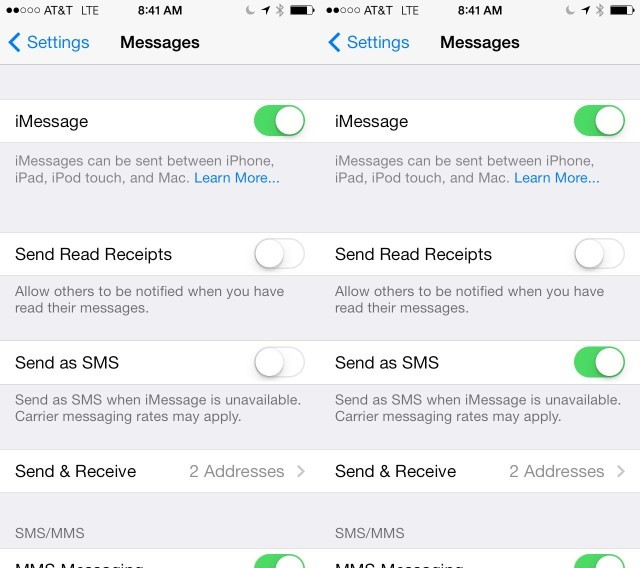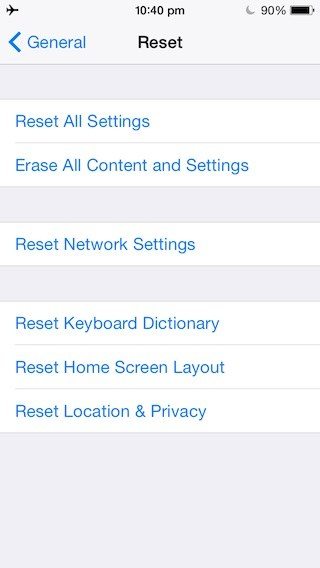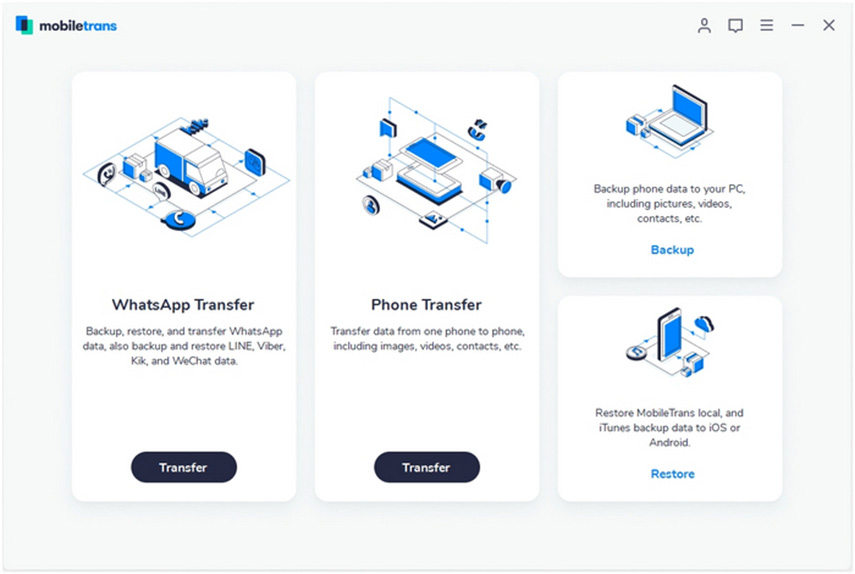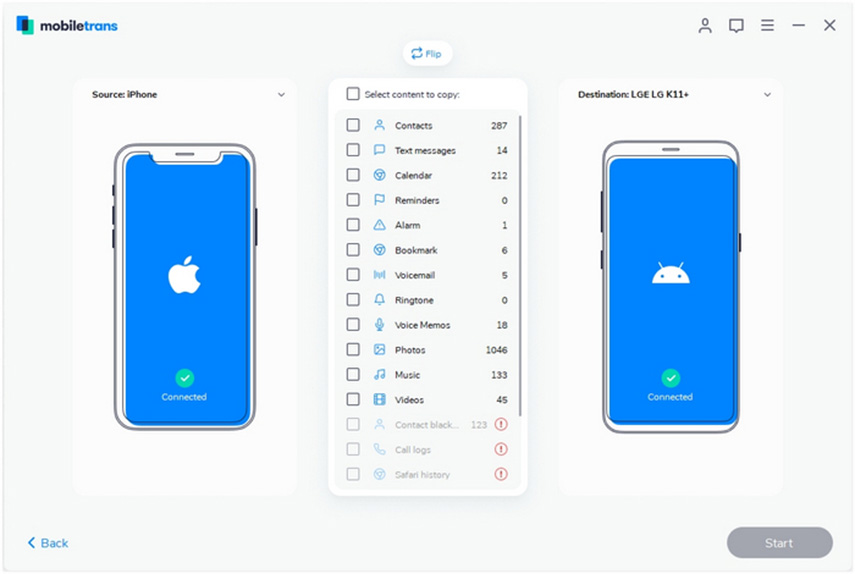[수정됨] 아이폰에서 안드로이드로 동영상을 보내지 못한 문제 (삼성 s24/갤럭시Z폴드4/갤럭시Z플립4)
by 오준희 업데이트 시간 2024-03-25 / 업데이트 대상 iOS File Transfer
재미있는 동영상을 친구에게 막 보내려고 하는데 아이폰이 보내주지 않을 때 매우 짜증날 수 있습니다. 만약 아이폰에서 안드로이드로 비디오를 보낼 수 없다면 걱정하지 마세요. 이 것은 일부 설정이 바뀌었거나 네트워크 문제가 있을 수 있습니다. 이러한 문제는 iPhone 6/6S/7/8/X/11과 같은 모든 iPhone에서 발생하거나 최신 iPhone 12/12 Pro Max에서도 발생할 수 있습니다. 이 기사에서는 우리는 사용자를 다루었습니다. 다음은 문제를 해결할 수 있는 해결책 및 동영상을 안드로이드 사용자에게 효과적으로 보낼 수 있는 몇 가지 방법을 알려드리겠습니다.
Part 1: iPhone에서 Android로 비디오를 보낼 수 없는 문제의 해결 방법
iPhone 사용자인 경우 안드로이드 사용자인 친구에게 동영상을 보내려고 할 때 몇 가지 어려움에 직면할 수 있습니다. 아이폰이 안드로이드에 동영상을 보낼 수 없는 데는 여러 가지 이유가 있습니다. 이것은 심각한 문제가 아니며 기본 설정이 일부 변경되었거나 오작동으로 인해 이 문제가 발생했을 수 있습니다. 아래에 몇 가지 간단한 솔루션이 언급드리겠습니다:
방법 1:SMS 켜기 및 MMS/iMessage 끄기
만약 사용자의 아이폰에서 안드로이드로 비디오를 문자로 보낼 수 없다면 첫번째 검사해야 하는 장소는 iMessage일 것입니다. 왜냐하면 그것은 오직 아이폰들 사이에서만 작동할 수 있기 때문입니다. SMS 옵션을 설정하여 시도해야 하지만 MMS 옵션은 사용하지 않도록 유지해야 합니다.
- iPhone을 열고 "설정"으로 이동합니다.
- MMS 옵션이 켜져 있는 경우 "메시지"로 이동한 다음 끕니다.
- 하지만 만약 이미 꺼져있다면 그렇게 유지하세요.
또한 꺼져 있는 경우 "SMS로 보내기" 옵션을 설정합니다.

이제 SMS 옵션을 켜면 문자 메시지를 통해 동영상을 보낼 수 있습니다.
방법 2: iPhone 및 Android 다시 시작
iPhone에서 비디오 메시지를 보내지 않으면 안드로이드와 iOS 장치를 모두 다시 시작하여 문제를 해결할 수 있습니다. 이것은 매우 간단한 작업이지만 대부분의 경우 원래 설정이 변경된 경우 장치를 다시 시작하면 설정이 기본값으로 다시 변경됩니다.
그리고 아이폰 11의 경우 측면 버튼을 누르고 있어야 하고 불륨 감소 버튼을 누르면 슬라이더가 나타납니다. 장치를 끌 때 밀어 끕니다. 그런 다음은 전원이 꺼진 후 애플 로고가 보일 때까지 같은 버튼을 다시 길게 누릅니다.
iPhone 8 이전 버전 및 iPad의 경우 슬라이더가 나타날 때까지 측면 또는 상단 버튼을 누릅니다. 마찬가지로 끌어서 끄고 단추를 다시 눌러 다시 시작하십시오.
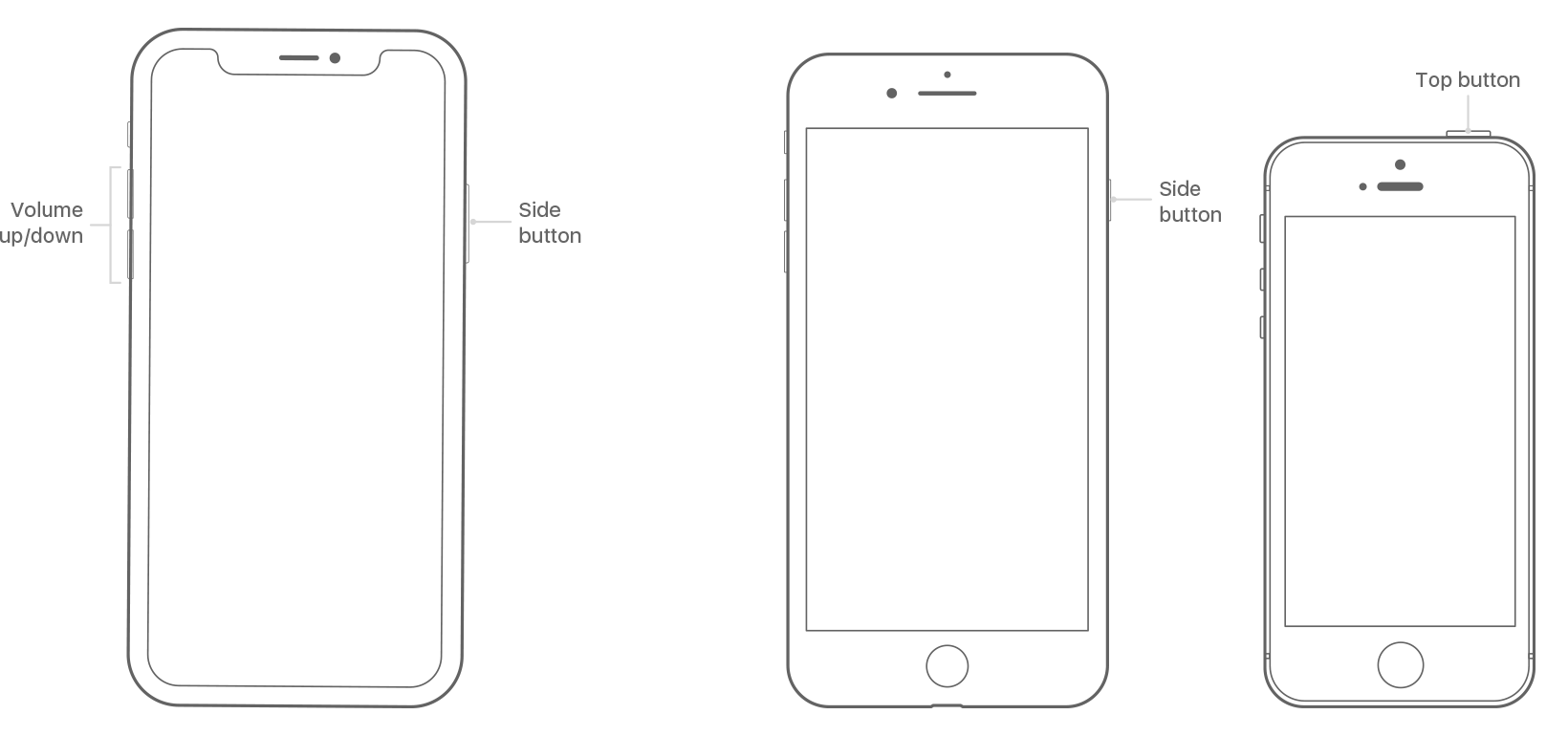
안드로이드폰의 경우 매우 간단하므로 장치의 전원 버튼을 길게 눌러 끄기만 하면 됩니다. 같은 방법으로 다시 켜십시오. 그리고 여러분은 이 문제를 해결할 수 있을 거예요!
방법 3: 네트워크 연결 확인
사용자의 아이폰이 안드로이드에 비디오를 보낼 수 없는 이유 중 하나는 네트워크 장애이기 때문입니다. 대부분의 데이터 전송 방법이 인터넷 연결에 의존하기 때문에 네트워크 연결이 데이터 전송 실패의 주요원인인 경우가 있습니다. 따라서 이 문제를 해결하려면 먼저 네트워크 범위가 적절한 지역에 있는지 확인한 다음 네트워크 연결을 철저히 확인해야 합니다. 방법은 다음과 같습니다.
iPhone의 셀룰러 네트워크에 연결할 수 없는 경우 셀룰러 데이터가 켜져 있는지 확인해야 합니다. "설정"으로 이동한 다음 "셀룰러" 탭에서 "셀룰러 데이터" 옵션을 켭니다. 해외에 있는 경우 파일을 전송하려면 데이터 로밍을 설정해야 합니다. 이 경우 "데이터 로밍"을 설정하면 됩니다.

그래도 문제가 해결되지 않으면 이동통신사 설정 업데이트를 확인하십시오. 이를 위해:
- Wi-Fi에 연결한 다음 "설정"으로 이동하여 "일반" 탭으로 이동합니다.
이제 "정보"을 엽니다. 업데이트가 있으면 업데이트를 수행합니다.

네트워크가 문제가 되지 않도록 네트워크 설정을 완전히 재설정할 수도 있습니다. 재설정 방법은 다음과 같습니다.
- "설정"으로 이동한 다음 "일반"으로 이동합니다.
재설정 탭에서 "네트워크 설정 재설정"을 선택합니다.

이렇게 하면 Wi-Fi 설정, Wi-Fi 암호, VPN 등이 모두 삭제되니 주의하세요.
방법 4: 소프트웨어 업데이트 확인
아이폰이 오래된 소프트웨어인 안드로이드로 데이터를 전송할 수 없는 배경에서는 또 다른 이유가 있습니다. 따라서 새로운 업데이트가 출시되었는지 확인하기 위해 먼저 아이폰을 인터넷이나 Wi-Fi에 연결해야 합니다. 경우에 따라 소프트웨어를 자동으로 업데이트하는 옵션이 제공됩니다. 그렇지 않은 경우 다음 단계를 수행합니다.
- "설정"으로 이동한 다음 일반을 누릅니다.
이제 "소프트웨어 업데이트" 옵션을 찾아 선택합니다.

- 공식 소프트웨어 업데이트를 사용할 수 있는 경우 "다운로드 및 설치"를 누릅니다.
이렇게 하면 iOS 시스템이 최신 시스템으로 업데이트되고 문제가 해결될 수 있습니다.
Part 2: iPhone에서 Android로 동영상을 전송하는 다른 방법
특히 아이폰에서 안드로이드폰으로 파일을 전송하는 것이 목표일 경우에는 한 휴대폰에서 다른 휴대폰으로 동영상을 전송하는 것이 번거롭다는 것을 알고 있습니다. 이러한 어려움은 대부분 핸드폰이 서로 다른 운영 체제에 의해 작동되고 두 시스템의 보안 조치가 매우 다르기 때문에 발생하는 것입니다. 하지만 여러분의 아이폰이 안드로이드에 동영상를 보내지 않는다고 해서 그것을 영원히 할 수 없다는 것을 의미하지는 않는답니다. 이러한 작업을 수행할 수 있는 몇 가지 방법이 있으며, 몇 가지 빠르고 대안적인 방법이 아래에 언급되어 있습니다.
방법 1: Mobile Trans를 사용하여 iPhone에서 Android로 동영상 보내기
다른 전통적인 방법 외에도 아이폰에서 안드로이드로 동영상을 전송하는 유일한 효과적이고 가장 좋은 옵션은 Mobile Trans도구입니다. 이것은 고객의 다양한 욕구를 충족시키기 위해 사용자 친화적인 인터페이스로 설계된 탁월한 타사 앱입니다. 사용자 친화적인 인터페이스와 함께 앱도 빠르고 효율적입니다. 따라서 만약 여러분이 아이폰에서 안드로이드로 동영상을 보낼 수 없다면 더 나은 결과를 위해 Mobile Trans를 살펴하는 것이 좋을 것입니다.
공식 웹 사이트에서 전화 전송 도구를 다운로드한 다음 실행합니다. "전화 전송"을 누릅니다.

성능을 향상시키려면 원래 USB 케이블로 두 장치를 컴퓨터에 연결합니다.

인터페이스의 가운데 열에서 있는 동영상을 선택한 다음 "시작"을 눌러 전송합니다.
창에서 "복사 전에 데이터 지우기"를 누르면 목표 장치의 데이터가 삭제됩니다. 
프로세스가 종료되면 안드로이드에서 동영상을 확인할 수 있습니다.

방법 2: Google Photo로 iPhone에서 Android로 동영상 이동
아이폰에서 삼성, HTC, OnePlus, Moto 등과 같은 안드로이드폰으로 동영상이나 사진을 전송하는 매우 유용한 방법은 Google Photo를 사용하는 것입니다. 그것은 다름아닌 Google에 의해 설계된 전문 앱이며 iOS와 안드로이드 모두에서 사용할 수 있습니다. iPhone에서 Android로 동영상을 전송하는 데 사용하는 단계는 아래에 보여 드리겠습니다.
- 우선, 아이폰에 Google Photo를 다운로드하고 앱을 설치한 후 Google 계정을 통해 로그인하세요.
"백업 및 동기화"를 찾아서 켭니다. 그럼 다음 iPhone에 있는 모든 동영상과 사진이 Wi-Fi를 통해 Google Photo에 업로드됩니다.

마지막으로 안드로이드 장치를 열고 위에서 사용한 계정으로 Google Photo에 로그인하면 아이폰에서 업로드된 모든 사진과 동영상을 찾을 수 있습니다. 안드로이드 장치에서 다운로드만 하면 됩니다.

Google Photo를 사용하여 데이터를 업로드하는 것은 인터넷 연결에 스트레스를 줄 수 있으므로 업로드하는 동안 매우 강력한 Wi-Fi 연결에 연결되어 있는지 확인하십시오.
방법 3: Drag and Drop으로 iPhone에서 안드로이드로 동영상 가져오기
아이폰에서 안드로이드폰으로 동영상을 전송하는 가장 일반적인 방법은 Drag and Drop 방식입니다. 이 방법은 매우 간단합니다. 전화, PC, USB 케이블 두 개만 있으면 됩니다.
- 먼저 USB 케이블을 사용하여 iPhone을 PC와 연결해야 합니다. Android 장치에서도 동일한 작업을 수행합니다.
컴퓨터에서 장치를 성공적으로 검색하게 되면 "내 컴퓨터"로 이동하면 두 장치가 "휴대용 장치"로 검색된다는 것을 알 수 있습니다. 두 장치의 아이콘이 약간 다릅니다.

이제 iPhone에 들어가십시오. 내부 저장공간 안에 "DCIM" 폴더가 있습니다. 여기에는 전송해야 하는 모든 동영상 파일이 들어 있습니다.

- 이제 파일을 선택한 다음 Android 저장공간으로 끌어다 놓습니다.
이 방법을 사용하는 경우 PC에 Windows용 iTunes를 설치하고 드라이버를 업데이트해야 하는 등 몇 가지 사항을 기억해야 합니다. 그렇지 않으면 컴퓨터가 iPhone을 감지할 수 없습니다.또 하나는 iTunes를 사용하여 iPhone으로 전송한 동영상 및 사진을 다른 장치로 보낼 수 없다는 것입니다.
보너스 팁: iTunes 없이 동영상을 빠르게 백업& 복원하는 방법
iTunes는 백업 도구로 알려져 있습니다. 그러나 몇 가지 작은 단점이 있습니다. Wi-Fi가 없으면 백업이 자동으로 시작되지 않거나 데이터가 많을 경우 프로세스가 훨씬 더 오래 걸립니다. 이런 이유로 저희는 Tenorshare iCareFone도구를 추천해 드립니다. 이 도구는 모든 파일 형식을 지원하고 동영상을 즉시 백업도 할 수 있습니다.
결론
그래서 아이폰이 안드로이드 장치에 동영상을 보낼 수 없는 이유는 많지만 불가능한다는 것은 아닙니다. 언급된 전통적인 해결책을 검토하면 특정 문제가 해결될 가능성이 큽니다. Google Plus 및 Drag and Drop 방법은 매우 쉽지만 만약 여러분이 여기서 가장 좋은 방법을 원한다면 간단히 iCareFone을 시도해 보세요. 동영상을 빠르고 안전하게 전송하는 앱입니다.
이 기사가 마음에 드신다면 아래 공유와 댓글로 남겨주세요!